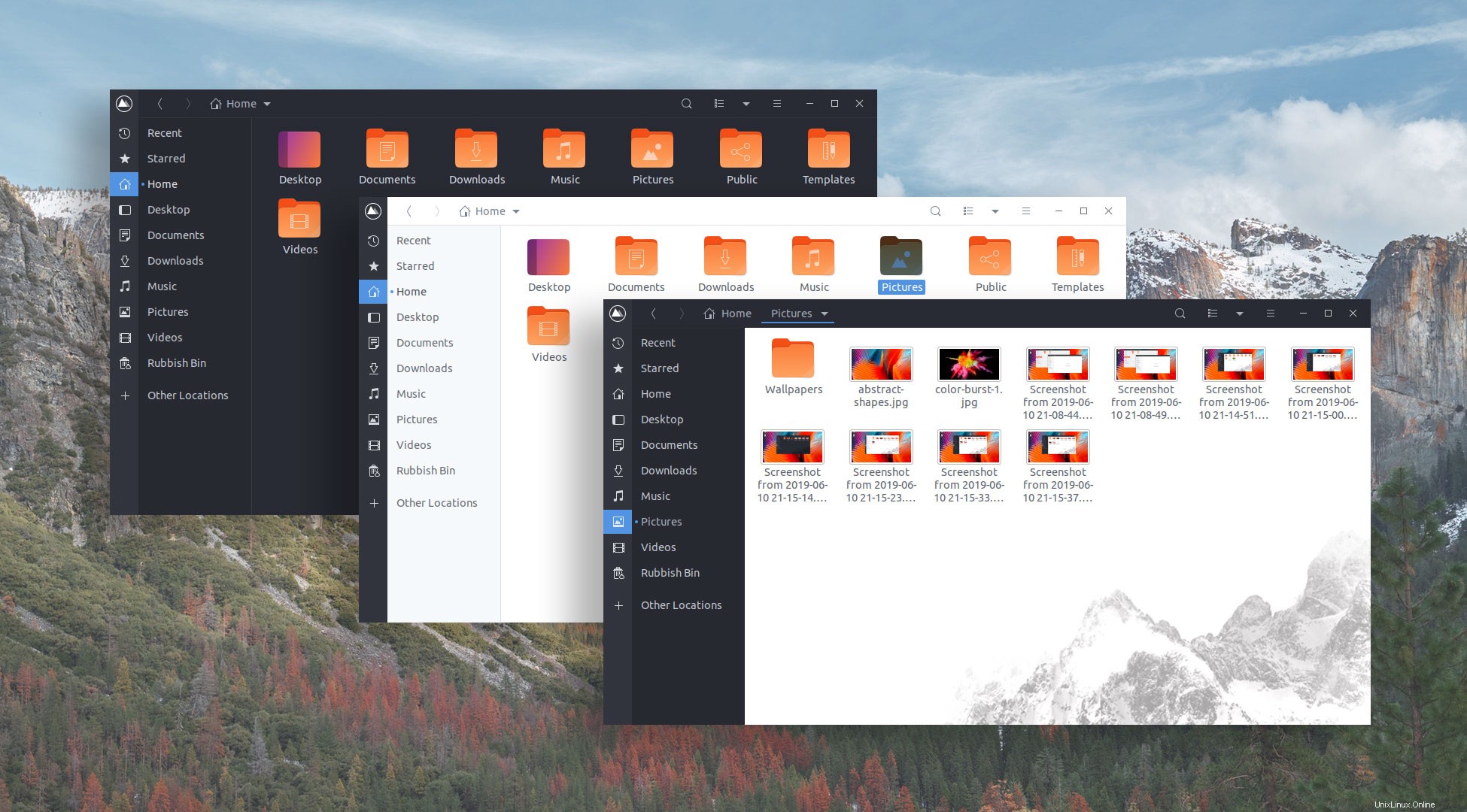
Recentemente ho dato un po' di rinnovamento al mio desktop Ubuntu usando Qogir GTK tema — ora sono qui per mostrarti come puoi fare lo stesso!
Il tema Qogir si basa sul tema terribilmente popolare Arc GTK. Ciò significa che funziona bene su un'ampia gamma di ambienti desktop, inclusi GNOME Shell, Unity, Budgie e Cinnamon.
Qogir funziona su un'ampia gamma di ambienti desktop, inclusi GNOME Shell, Budgie e Cinnamon
Ma sebbene il tema sia costruito su basi ben note, riesce a stabilire una propria identità. Alcuni temi basati su Arc sembrano, beh, come un tema basato su Arc, ma Qogir sembra molto distinto. Qogir sembra... Be', come Qogir!
Di conseguenza, ritengo che Qogir potrebbe dare anche al desktop Linux più datato un nuovo design accattivante, grazie alla sua estetica moderna e piatta, agli accenti colorati e agli sfondi esclusivi per il file manager.
Il tema Qogir
L'immagine di sfondo nel file manager di Nautilus (l'effetto apparentemente funziona anche con Nemo, ma non l'ho testato) è l'elemento visivamente più sorprendente nel tema Qogir.
È un espediente che lo ami/lo odio, il che spiega perché è usato raramente. Personalmente mi piace lo splendore visivo che aggiunge (anche se sicuramente aiuta se lo sfondo del tuo desktop lo completa).
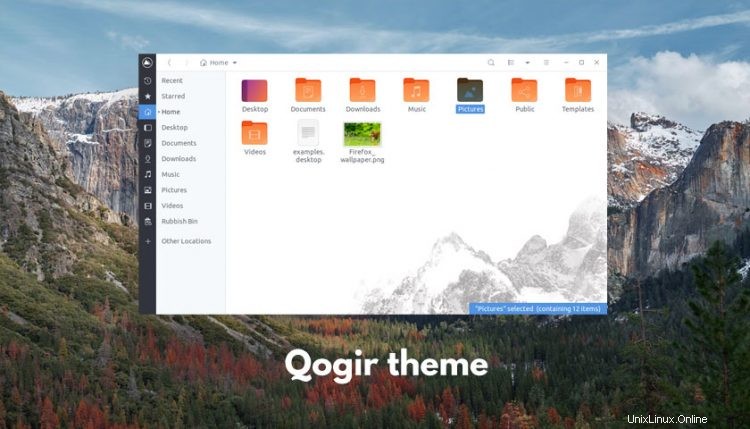
Sapendo che uno stile non si adatta a tutti, il designer dietro Qogir, il prolifico creatore di temi Vinceliuice, offre il tema GTK in una varietà di stili diversi.
Esistono versioni chiare (nella foto sopra), scure e standard (miste), una versione con controlli della finestra arrotondati e una versione dei controlli della finestra quadrata (che sono un po' in stile Windows).
Vota i tuoi temi GTK preferiti nel nostro miglior sondaggio sui temi!Installa il tema Qogir su Ubuntu
Ci sono un paio di modi per installare il tema Qogir su Ubuntu. Il percorso che segui determinerà l'eventuale aspetto.
Metodo 1:installa lo script
Se vuoi installare il tema Qogir su Ubuntu con l'espediente in background Nautilus (cioè le montagne) in mostra, devi installarlo usando lo script di installazione fornito sul progetto Github.
Ora, l'esecuzione di script casuali trovati online è generalmente consigliata? No, specialmente quando richiedono i privilegi di root (come questo). Ma ahimè, senza lo script non otterrai lo sfondo del file manager poiché lo script deve ricompilare alcuni CSS per visualizzarlo.
Dai un'occhiata al contenuto dello script di installazione prima di eseguirlo per assicurarti di essere soddisfatto di quello che fa (lo ero; è abbastanza semplice).
Scarica il tema Qogir da Github
Scarica il .zip sopra, estrai e poi cd nella directory risultante per eseguire lo script (che necessita dei permessi di root).
Lo script installa 6 versioni del tema Qogir :chiaro, scuro e standard (misto) con controlli a finestra rotondi e lo stesso set di nuovo ma con controlli in stile "finestre" quadrati.
Metodo 2:installazione manuale
Se preferisci installare i temi GTK alla vecchia maniera (non c'è niente di sbagliato in questo) o non ti interessa particolarmente l'effetto "montagne", puoi scaricare Qogir da gnome-look.org in qualsiasi variante tu voglia:
Scarica il tema Qogir da gnome-look.org
Per installarlo, estrai il tarball usando il file roller (o un altro strumento) e copia la cartella del tema principale all'interno nel ~/.themes nascosto directory nella tua cartella home.
Se la cartella del tema non esiste, vai avanti e creala:ricordati di digitare il punto!
Infine, cambia tema!
Comunque installi il tema Qogir, dovrai passare ad esso prima di poterlo vedere. Sui sistemi Ubuntu e GNOME Shell puoi usare GNOME Tweaks utility per cambiare il tema GTK dal tuo tema attuale a quello nuovo. La modifica ha effetto immediato.
E il gioco è fatto:ora dovresti fissare un nuovo stile desktop sorprendente. Fatemi sapere cosa ne pensate nei commenti!